戴尔bios中文语言设置方法图解 戴尔bios怎么设置成中文模式
更新时间:2024-04-09 10:20:59作者:run
近日很多用户都在咨询小编戴尔bios怎么设置成中文模式呢?其实只需首先进入bios界面,找到语言选项就能够轻松实现,下面就来介绍戴尔bios中文语言设置方法图解。这样设置后,用户就能更方便地浏览和操作电脑,提升了整体的使用体验。
戴尔Bios设置中文步骤:
1、重新启动计算机:将计算机完全关闭,然后再重新启动。
2、进入BIOS设置:在开机过程中,按下计算机制造商指定的键(通常是F2.F12.Delete或Esc键)来进入BIOS设置界面,这个键通常会在计算机启动时的屏幕上显示。
3、导航至Language选项:在BIOS设置界面中,使用键盘上的方向键导航到“Language”或类似的选项,不同的BIOS可能有不同的标签名称。
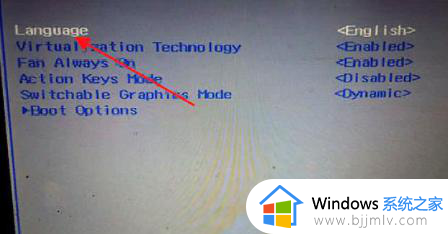
4、选择中文作为语言:在“Language”选项下,使用方向键选择中文或您所需的其他语言选项,您可以使用BIOS中提供的指南或菜单来完成这一步骤。
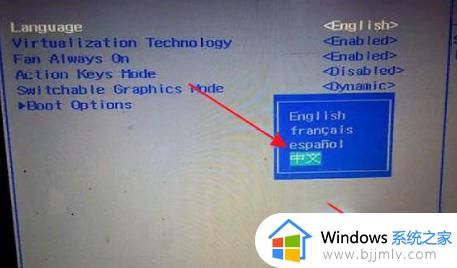
5、保存并退出BIOS设置:确认选择了中文作为语言后,使用BIOS中的指导,找到保存更改并退出BIOS设置的选项,通常,您需要按下一个特定的键(如F10)来保存并退出。
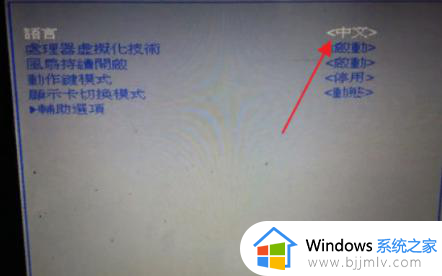
6、计算机重新启动:保存更改后,计算机会重新启动,并使用您所选的中文语言进行启动。
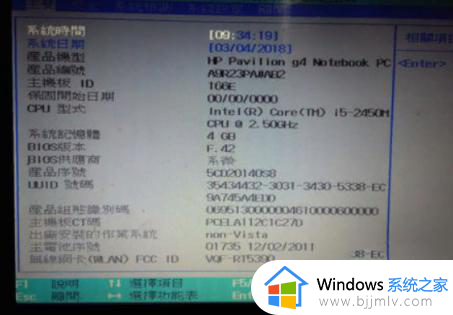
以上就是戴尔bios中文语言设置方法图解的全部内容,如果有遇到这种情况,那么你就可以根据小编的操作来进行解决,非常的简单快速,一步到位。
戴尔bios中文语言设置方法图解 戴尔bios怎么设置成中文模式相关教程
- 戴尔怎么进去bios设置启动项 戴尔电脑bios启动项设置方法
- 联想台式机bios设置中文图解 联想台式bios怎么设置中文
- 戴尔笔记本电脑进入bios按哪个键 戴尔笔记本如何进入bios设置界面
- 戴尔笔记本进入bios按什么键 戴尔笔记本怎么进去bios界面
- 戴尔台式机进入bios按什么键 戴尔台式电脑进入bios按哪个键
- 戴尔电脑进bios按哪个键?戴尔电脑进bios按什么键
- 戴尔inspiron13u盘启动怎么设置 戴尔灵越13笔记本bios设置u盘启动步骤
- 戴尔游匣G15g模式如何打开 戴尔游匣g15怎么开启G模式
- 艾尔登法环怎么设置中文 艾尔登法环改中文的教程
- 戴尔笔记本怎么设置高性能模式 戴尔笔记本如何开启高性能模式
- 惠普新电脑只有c盘没有d盘怎么办 惠普电脑只有一个C盘,如何分D盘
- 惠普电脑无法启动windows怎么办?惠普电脑无法启动系统如何 处理
- host在哪个文件夹里面 电脑hosts文件夹位置介绍
- word目录怎么生成 word目录自动生成步骤
- 惠普键盘win键怎么解锁 惠普键盘win键锁了按什么解锁
- 火绒驱动版本不匹配重启没用怎么办 火绒驱动版本不匹配重启依旧不匹配如何处理
电脑教程推荐
win10系统推荐